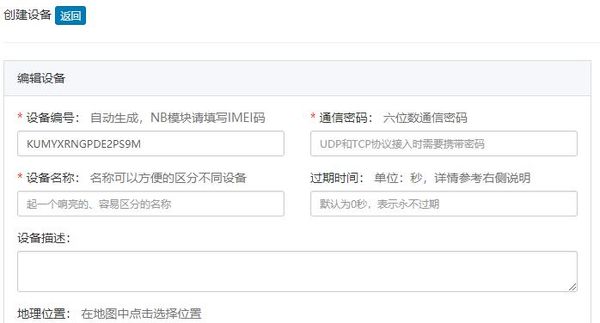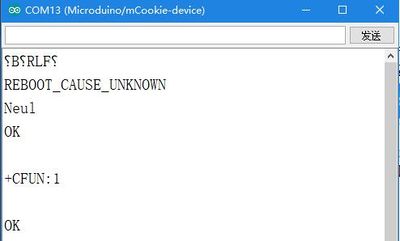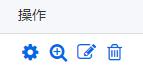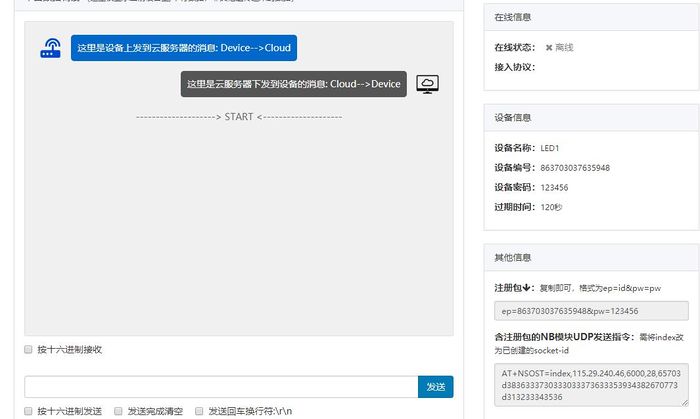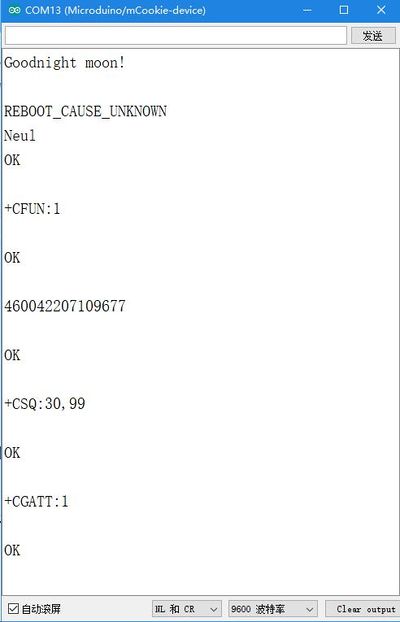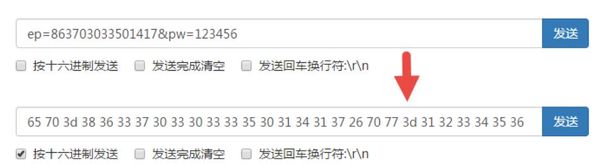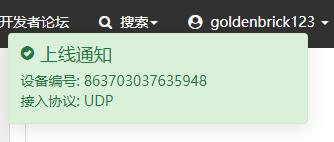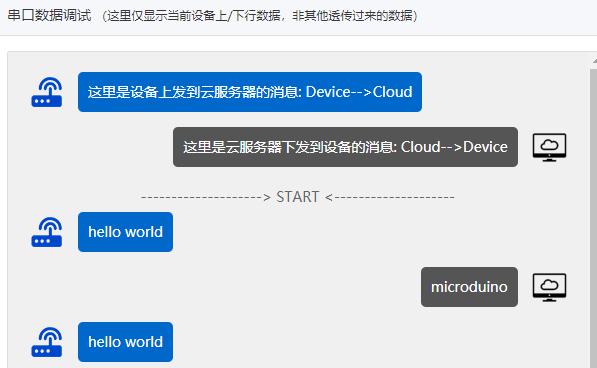“连接谷雨平台/zh”的版本间的差异
502748957@qq.com(讨论 | 贡献) |
502748957@qq.com(讨论 | 贡献) |
||
| (未显示同一用户的2个中间版本) | |||
| 第56行: | 第56行: | ||
10:设备编号一栏填写IMEI号,通信密码自行定义(要求六位),设备名称可按自己喜好填写(推荐使用英文字符),过期时间可任意填写,文中为120即两分钟,之后点击提交。之后就可以在http://cloud.iotxx.com/dashboard看到本地设备数为1,之后点击查看设备进入。会看到自己建立的设备,在设备一栏最右侧的操作下面,点击如图左侧所示的齿轮图标,进入操作页面。<br> | 10:设备编号一栏填写IMEI号,通信密码自行定义(要求六位),设备名称可按自己喜好填写(推荐使用英文字符),过期时间可任意填写,文中为120即两分钟,之后点击提交。之后就可以在http://cloud.iotxx.com/dashboard看到本地设备数为1,之后点击查看设备进入。会看到自己建立的设备,在设备一栏最右侧的操作下面,点击如图左侧所示的齿轮图标,进入操作页面。<br> | ||
[[File:NBIOT GUYU CONFIG.jpg|300px|center]] | [[File:NBIOT GUYU CONFIG.jpg|300px|center]] | ||
| − | <br> | + | 11:观察页面,左侧为交互窗口,蓝底色为本地模块上发数据,深底色为网页将要下发至北帝模块的数据。右侧在线状态现在为离线,下方注册包文本框中的内容需要注意,下面的步骤中会用到。之后回到Microduino IDE串口。<br> |
| + | [[File:NBIOT GUYU WORKPAGE.jpg|700px|center]] | ||
| + | 12:在串口输入AT+CSQ查询信号强度,输入AT+CGATT?查询是否激活,AT+CEREG?查询是否注册到网络。如图所示,表示RSSI信号强度为30,CGATT:1表示已激活,CEREG:0M,1表示注册到网络。<br> | ||
| + | [[File:NBIOT CSQCGATT.jpg|400px|center]] | ||
| + | 13:输入AT+NCONFIG=AUTOCONNECT,TRUE表示模块自动接入到网络,成功返回OK,失败返回ERROR。之后使用AT+NPING=115.29.240.46去测试与云端连接是否通畅。返回+NPING:115.29.240.46,51,949最后一个参数为数据包生存时间。<br> | ||
| + | 14:做好以上所有准备后我们就可以开始正式准备与云平台通信了。首先要按照协议来发送AT+NSOCR=DGRAM,17,4587,1其中DGRAM与17代表生成socket与使用UDP协议,4587为本地模块端口号。这条指令创建了第一个socket,编号为0。NBIoT模块支持生成7个socket。<br> | ||
| + | 15:回到网页界面,观察右侧“注册包”对话框中的内容ep=xxx&pw=xxx,通信协议中需要发送如下内容至云端,激活设备。由于数据发送至接受16进制,所以需要使用网页上的工具,将内容转换为16进制。复制注册包对话框中的内容至左侧发送对话框,并点击选框“按十六进制发送”,之后去掉两两之间的空格,复制这句话至本地,并保存下来。<br> | ||
| + | AT+NSOST=0,115.29.240.46,6000,28,刚才复制的内容<br> | ||
| + | 使用如上格式,将刚才复制的内容接在最后,表示发送注册包信息至云端,其中6000为端口号,28表示有28个字符。<br> | ||
| + | [[File:NBIOT HEXSHOW.jpg|600px|center]] | ||
| + | 16:此时网页端会弹出“上线通知”。同时会在Microduino IDE处接收到一组信息+NSONMI:0,10 意味着有10个字节数据返回。此时要使用<br> | ||
| + | AT+NSORF=0,10来接收这组数据。<br> | ||
| + | 如果此时出现乱码,重新拿起并叠上NBIoT模块并使用<br> | ||
| + | AT+NCONFIG=AUTOCONNECT,TRUE<br> | ||
| + | AT+NPING=115.29.240.46<br> | ||
| + | AT+NSOCR=DGRAM,17,4587,1<br> | ||
| + | AT+NSOST=0,115.29.240.46,6000,28,65703d3836333730333033373633353934382670773d313233343536<br> | ||
| + | 四条指令重新回到这一步。此时可以观察到“+NSONMI:0,10”或“+NSONMI:0,14”<br> | ||
| + | 对应使用AT+NSORF=0,10或AT+NSORF=0,14来接收数据。第二个参数为接收字长。<br> | ||
| + | 之后就可以开始任意通信了。格式为“AT+NSOST=0,115.29.240.46,6000,数据包长度,十六进制内容”。数据包长度为所要发送数据的长度,如Microduino为10,十六进制内容依旧使用网页自带的16进制转换功能,并去掉空格加在格式最后。<br> | ||
| + | |||
| + | [[File:NBIOT GUYU ONLINE.jpg|400px|center]] | ||
| + | 17:例如:AT+NSOST=0,115.29.240.46,6000,11,68656c6c6f20776f726c64 发送hello world<br> | ||
| + | [[File:NBIOT GUYU COMMU.jpg|600px|center]] | ||
| + | 18:在网页端对话框输入microduino并按下发送,此时Microduino IDE可以接收到一组信息<br> | ||
| + | +NSONMI:0,10,使用AT+NSORF=0,10指令接收。<br> | ||
| + | 19:此时收到一组数据,其中第五个变量为数据内容,同样也是十六进制。在网页端先选中“按16进制发送”之后将数据复制进去,再取消选中,可以看到原数据内容。<br> | ||
| + | 0,115.29.240.46,6000,10,5B696F7478783A6F6B5D,0<br> | ||
| + | 20:至此NB-IoT与谷雨云端数据收发已经实现。<br> | ||
|} | |} | ||
[[NBIOT Reference | 返回NBIOT库语法手册]] | [[NBIOT Reference | 返回NBIOT库语法手册]] | ||
2018年12月17日 (一) 09:26的最新版本
|
连接谷雨平台示例
所需硬件
电路搭建 将Battery+、Core+、NBIOT叠在一起。支持NBIOT的SIM卡插入卡槽
代码 #include <SoftwareSerial.h>
SoftwareSerial mySerial(4, 5); // RX, TX
void setup() {
// Open serial communications and wait for port to open:
Serial.begin(9600);
while (!Serial) {
; // wait for serial port to connect. Needed for native USB port only
}
// set the data rate for the SoftwareSerial port
mySerial.begin(9600);
}
void loop() { // run over and over
if (mySerial.available()) {
Serial.write(mySerial.read());
}
if (Serial.available()) {
mySerial.write(Serial.read());
}
}
1:将代码复制到Microduino IDE中,程序下载成功后,打开串口,下方选择NL和CR。 2:打开网页,进入http://cloud.iotxx.com/ 6:此时回到Microduino IDE的串口,根据“谷雨NB10x使用说明书-V1.3”第七节的内容开始使用AT指令调试模块。 9:在串口输入AT+CIMI并等待串口返回一串数字,该数字为SIM卡的IMSI号 11:观察页面,左侧为交互窗口,蓝底色为本地模块上发数据,深底色为网页将要下发至北帝模块的数据。右侧在线状态现在为离线,下方注册包文本框中的内容需要注意,下面的步骤中会用到。之后回到Microduino IDE串口。 12:在串口输入AT+CSQ查询信号强度,输入AT+CGATT?查询是否激活,AT+CEREG?查询是否注册到网络。如图所示,表示RSSI信号强度为30,CGATT:1表示已激活,CEREG:0M,1表示注册到网络。 13:输入AT+NCONFIG=AUTOCONNECT,TRUE表示模块自动接入到网络,成功返回OK,失败返回ERROR。之后使用AT+NPING=115.29.240.46去测试与云端连接是否通畅。返回+NPING:115.29.240.46,51,949最后一个参数为数据包生存时间。 16:此时网页端会弹出“上线通知”。同时会在Microduino IDE处接收到一组信息+NSONMI:0,10 意味着有10个字节数据返回。此时要使用 17:例如:AT+NSOST=0,115.29.240.46,6000,11,68656c6c6f20776f726c64 发送hello world 18:在网页端对话框输入microduino并按下发送,此时Microduino IDE可以接收到一组信息 |